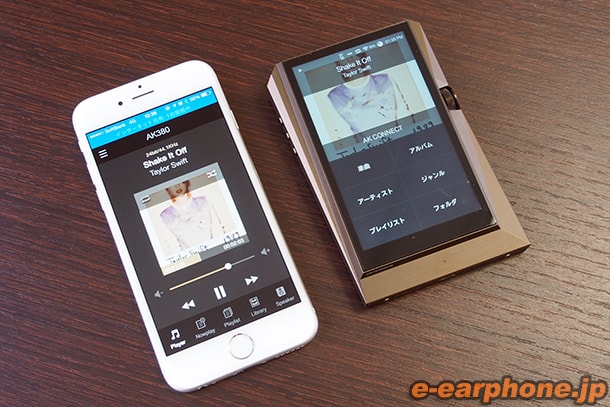皆さんおはこんばんちはー(。・ω・)ノ゙
e☆イヤホンのりょう太です!
「AK380をスマホで遠隔操作すると便利」
という噂を聞き、これはAK380ユーザーとして試さないわけにはいかぬと息巻いてチャレンジしてみました。
用意するもの
・スマホ(iOS/Android OS)※テザリングできるものが望ましい
以上。
では早速噂の遠隔操作を実現するべく手順を進めます。

①AK Connectアプリをスマホへインストールする
使用するスマホ(タブレットも一応可)へ対応するAK Connectアプリ(無料)をインストールします。アプリの詳細はコチラ→AK Connect
②スマホのテザリング機能を使いAK380をWiFi接続をする
これはAK380のDLNA機能(ネットワーク相互接続における拡張機能)を使用するために「スマホとAK380が同一ネットワークに接続している状態」にする必要があるためで、モバイルのWi-Fiルーターなどを使って同一の状態にしても問題ありません。テザリング機能を使うほうが簡単なので今回はこちらで説明します。

③AK Connectアプリを起動する
ダウンロードしておいたAK Connectアプリを起動します。今回は手持ちがiPhoneなのでiOS版で説明します。

④SpeakerタブでAK380を選択
DLNA機能は同一ネットワーク下にある様々な機器を制御する機能なので、場合によってこれ以外の機器が表示される場合もありますが、今回はAK380を選択してください。簡単に言うとこの選択項目は「音声の出力先」の選択なので、iPhoneを選ぶとiPhoneの内蔵スピーカーやイヤホン/ヘッドホンが接続されていればそちらから音が出てしまうのでご注意ください。

⑤LibraryタブでAK380を選択
これは簡単に言うと「音源データをどこから引っぱり出すか」の設定です。今回は難しく考えず、AK380を選びます。
ここまでくれば後は「感覚的に操作する」だけ!

スマホからAK380の中身が丸見え!
そう、スマホのAK ConnectアプリからAK380の中身を見ることができます。

ALBUMを選べばアルバム表示に。ジャケットアートももちろん表示されます。
AK本体で曲探しをする際のようなソート機能がないため人によっては不便するかもですが、わたくしのようにジャケットアートで感覚的に探すタイプの方はあまり困らないかもしれません。
アルバムを選択し、曲を選択すると…

再生開始!
もちろんこの時AK380本体側でこの選択した曲の再生がほとんどタイムラグなく始まっています。こりゃ便利だ!!
しかも音量調整も可能です!全能感…!
つまりこういうこと

頭にヘッドホン、腰にAK380、手にスマホ。
AK380に触れなくても曲を再生したり、音量を調整したりできちゃうって訳です。もちろんスマホの通信状態も維持される(※テザリング状態では他のWi-Fiを拾えません)ので、Twitterを見たり、Facebookを見たりしながらAK380の高音質を楽しむことができるのです…あ、これ僕のための仕組みかな?
わかりやすく動画にもしてみました。
店舗案内
秋葉原店 本館

大阪日本橋本店

名古屋大須店

仙台駅前店